
默认情况下,将客户端的设置与Windows中的输入一起选择在蒸汽设置中。这意味着一旦您打开计算机,即立即启动客户端。但这可以使用客户端本身,附加程序或使用标准Windows工具轻松纠正。让我们来看看如何关闭Steam AutoLoad。
如何从自动运行中删除Steam?
方法1:使用客户端禁用autorun
您可以始终禁用客户端本身的自动运行功能。为了这:
- 运行程序并在Steam菜单项中转到“设置”。
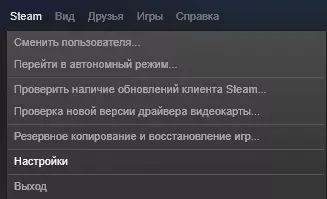
- 然后转到“接口”标签,与“使用计算机打开时自动启动”。
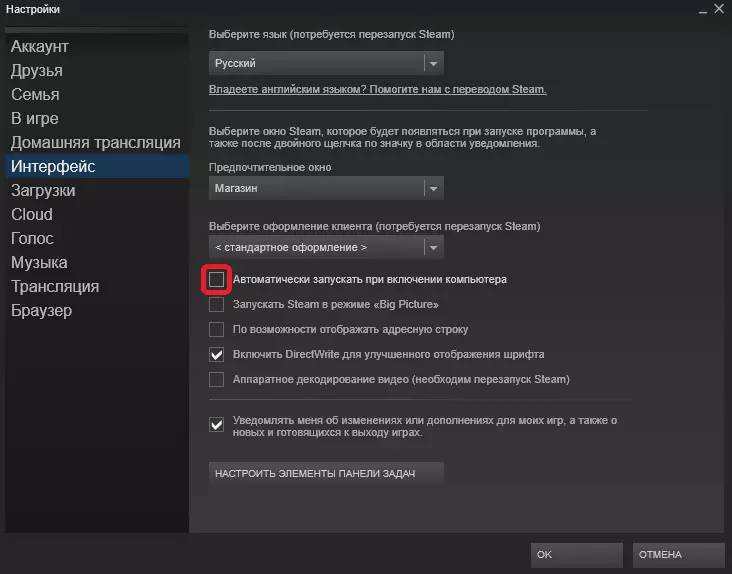
因此,您可以与系统一起关闭自动运行客户端。但如果由于某种原因不符合此方法,我们将继续下一个方法。
方法2:使用ccleaner禁用autorun
在此方法中,我们将使用附加程序查看如何禁用Autorun Steam - CCLENER..
- 启动CCleaner和“服务”选项卡,找到“自动加载”项。
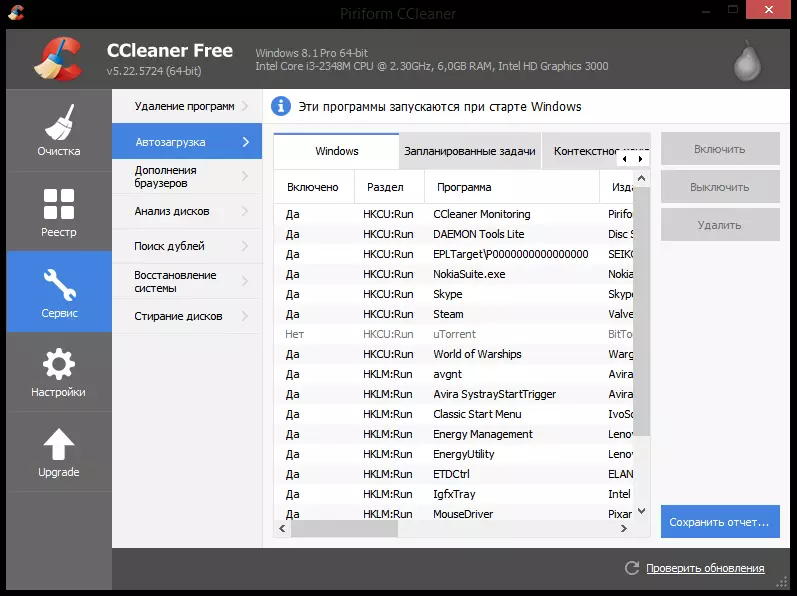
- 您将看到自动运行的所有程序列表以及计算机的启动。在此列表中,您需要查找Steam,突出显示它,然后单击“关”按钮。

该方法不仅适用于Secliner,还适用于其他类似程序。
方法3:使用标准的Windows工具禁用autorun
我们考虑的最后一条方式是使用Windows任务管理器关闭AutoRun。
- 使用Ctrl + Alt + Delete Key组合或单击任务栏上的鼠标右键致电Windows任务管理器。

- 在打开的窗口中,您将看到所有正在运行的进程。您需要转到“自动加载”选项卡。

- 在这里,您将看到与Windows一起运行的所有应用程序的列表。在此列表中查找蒸汽,然后单击“禁用”按钮。
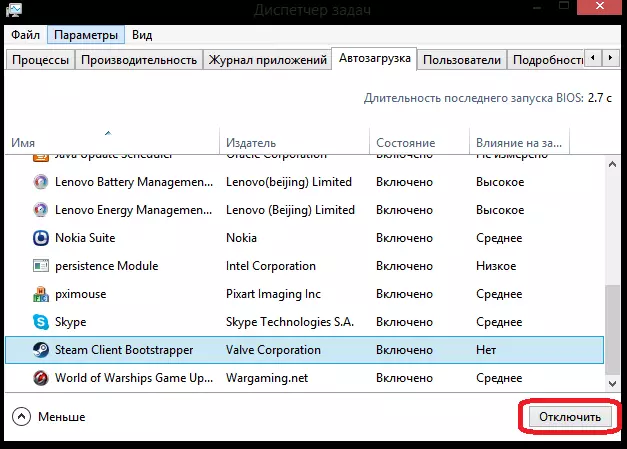
因此,我们研究了几种方式,您可以使用它与系统一起禁用客户端的自动加载。
